在继续进行账号授权之前,请确保您已:
- Android 移动设备上安装了 Google Home app (GHA),并且已在 Google 账号中设置至少一个住宅(结构)。
- 住宅内至少有一种受支持的示例应用设备类型:
- 色温灯(开启和关闭、亮度)
- 接触传感器(布尔值状态)
- 可调光灯(开/关、亮度)
- 扩展色彩灯(开启和关闭、亮度)
- 通用开关
- Google 相机
- 在家/外出传感器(在家/外出感知)
- 开灯/关灯(开灯和关灯、亮度)
- 开/关灯开关
- 开启/关闭插件单元(开启和关闭)
- 开/关传感器
- 用于测试示例自动化的两台设备。
在使用 Home API 控制设备之前,必须先通过 GHA 控制这些设备。
运行 Android 示例应用
运行 Android 示例应用。首次运行该应用时,系统会要求您允许访问您 Google 账号中的住宅。这会向示例应用授予访问和控制相应住宅中的结构和设备的权限。
应用的默认权限行为因应用是否已在 Google Home Developer Console 上注册而异。
如果应用未在 Developer Console 中注册,则会处于未通过验证状态。建议您使用以下设备来测试 Home API 的使用情况:
只有在 OAuth 控制台中注册为测试用户的用户才能授予应用权限。未经验证的应用最多只能有 100 个测试用户。
未经验证的应用将有权访问 Home API 的 OAuth 支持的任何设备类型的设备(设备类型列表位于 Developer Console 中)。结构中的所有设备都将获得访问权限。
如果应用已在 Developer Console 中注册,并且已获批访问一种或多种设备类型,且已完成 OAuth 的品牌验证,则该应用将处于已验证状态。发布应用以供正式版用户使用时,必须处于此状态:
- 不再有测试用户限制。任何用户都可以向应用授予权限。
- 用户只能向 Developer Console 中获批的设备类型授予权限。
点按允许访问所选住宅:
- 如果您的账号关联了住宅,请选择要授予权限的住宅。如果在所选住宅中未找到任何设备,您可以执行以下任一操作:
- 点按允许访问其他住宅以选择其他住宅。
- 使用 Google Home app (GHA) 在相应住宅中设置所选设备。请注意,此示例应用仅支持以下设备类型的控制:
- 色温灯(开启和关闭、亮度)
- 接触传感器(布尔值状态)
- 可调光灯(开/关、亮度)
- 扩展色彩灯(开启和关闭、亮度)
- 通用开关
- Google 相机
- 在家/外出传感器(在家/外出感知)
- 开灯/关灯(开灯和关灯、亮度)
- 开/关灯开关
- 开启/关闭插件单元(开启和关闭)
- 开/关传感器
- 如果您的账号未关联任何住宅,您会看到一个屏幕,其中显示消息:所选账号没有对应的住宅。
- 向后滑动即可返回到主“示例应用”视图。
- 如需设置住宅,请使用 GHA。然后尝试再次向示例应用授予权限。
您可以随时选择任意 Sample App 屏幕右上角的个人资料图标 ,重新访问权限授予流程。
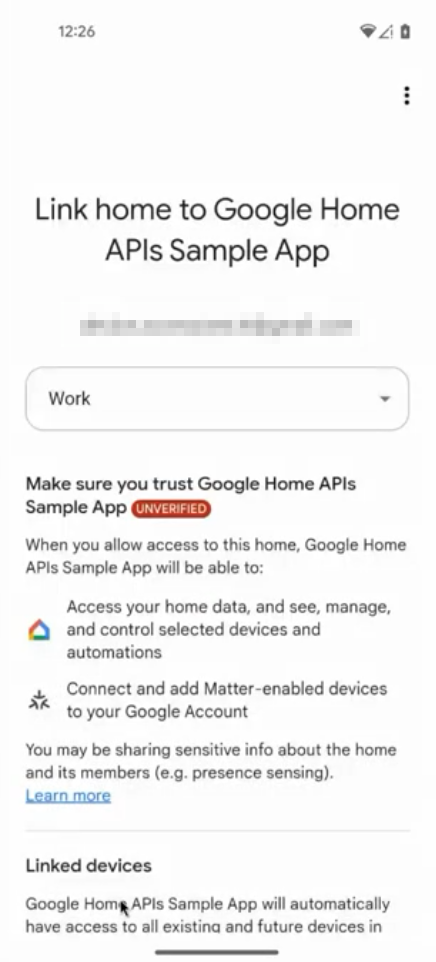
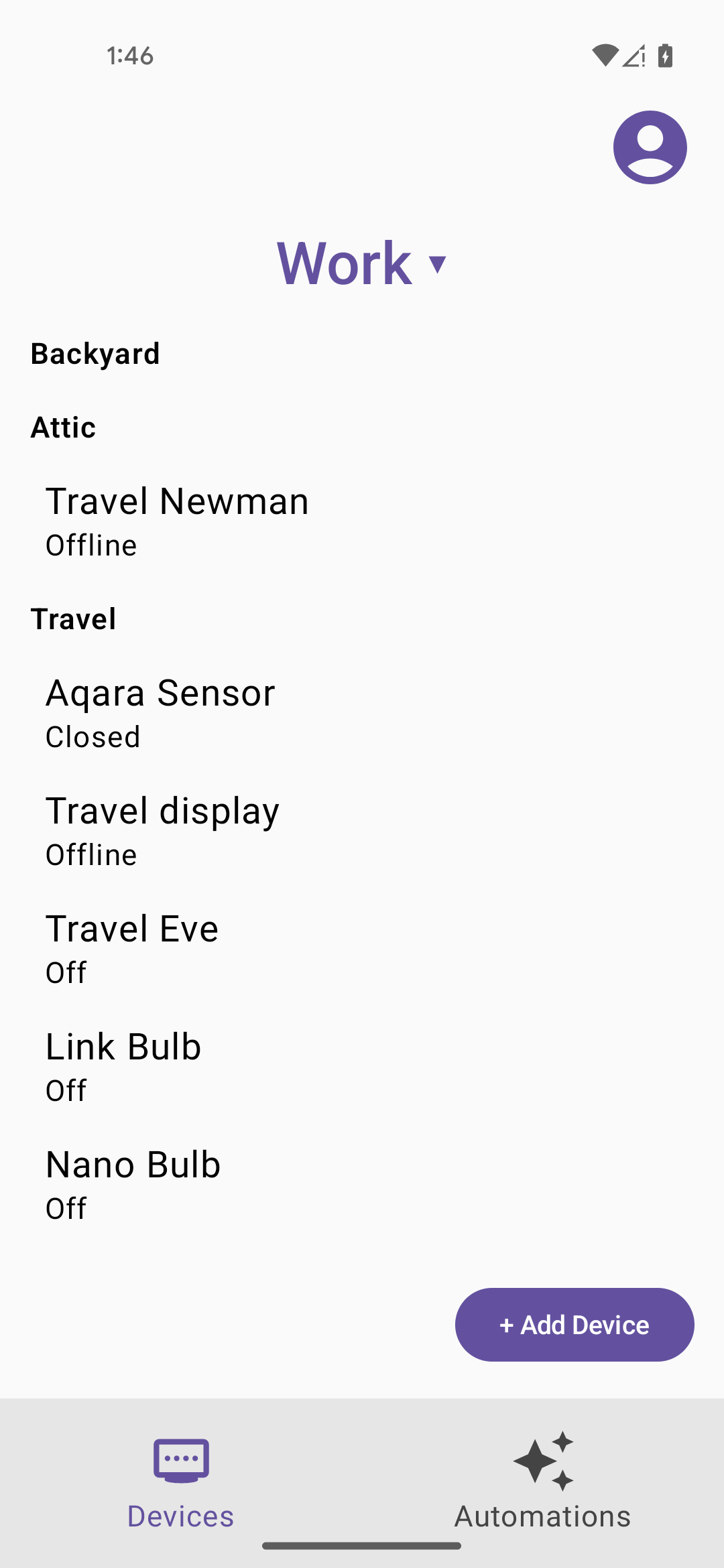
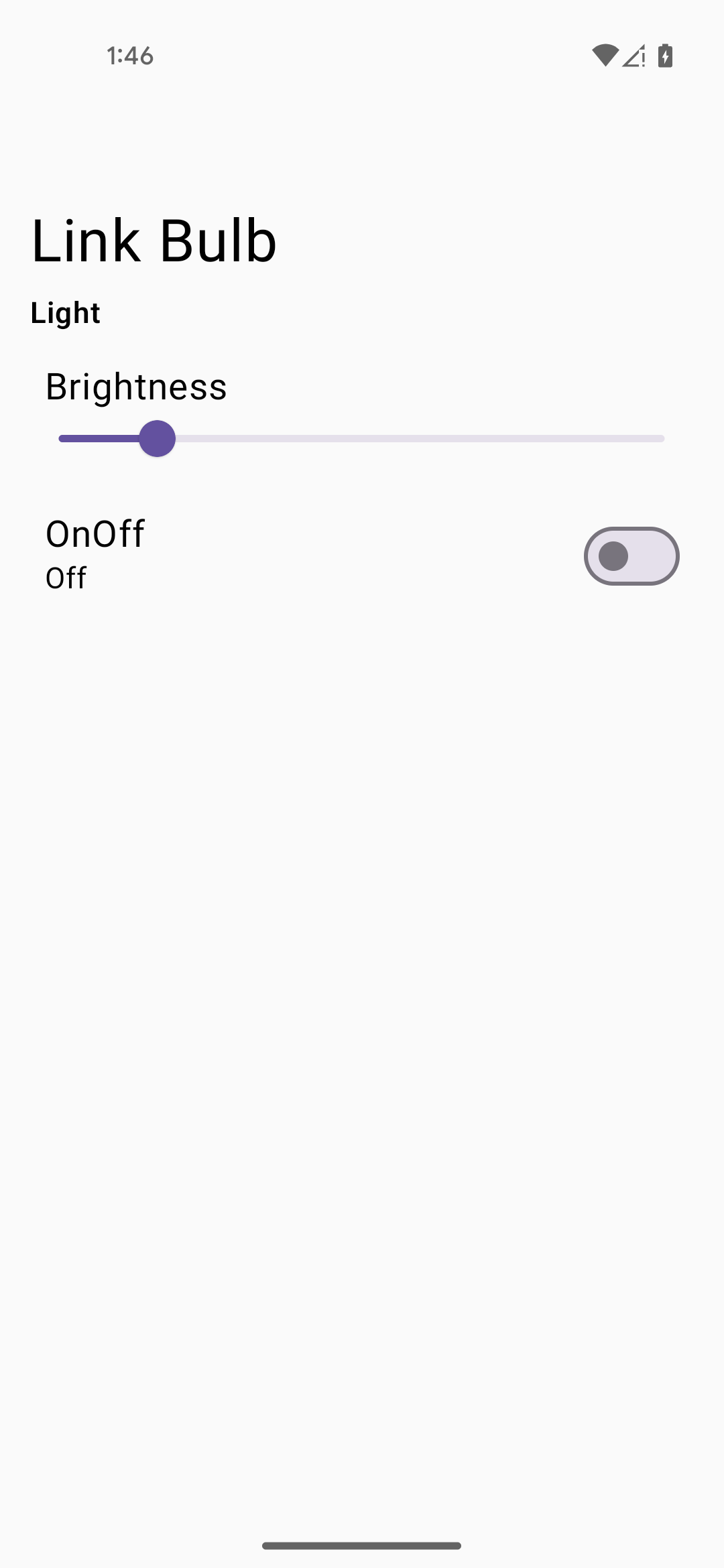
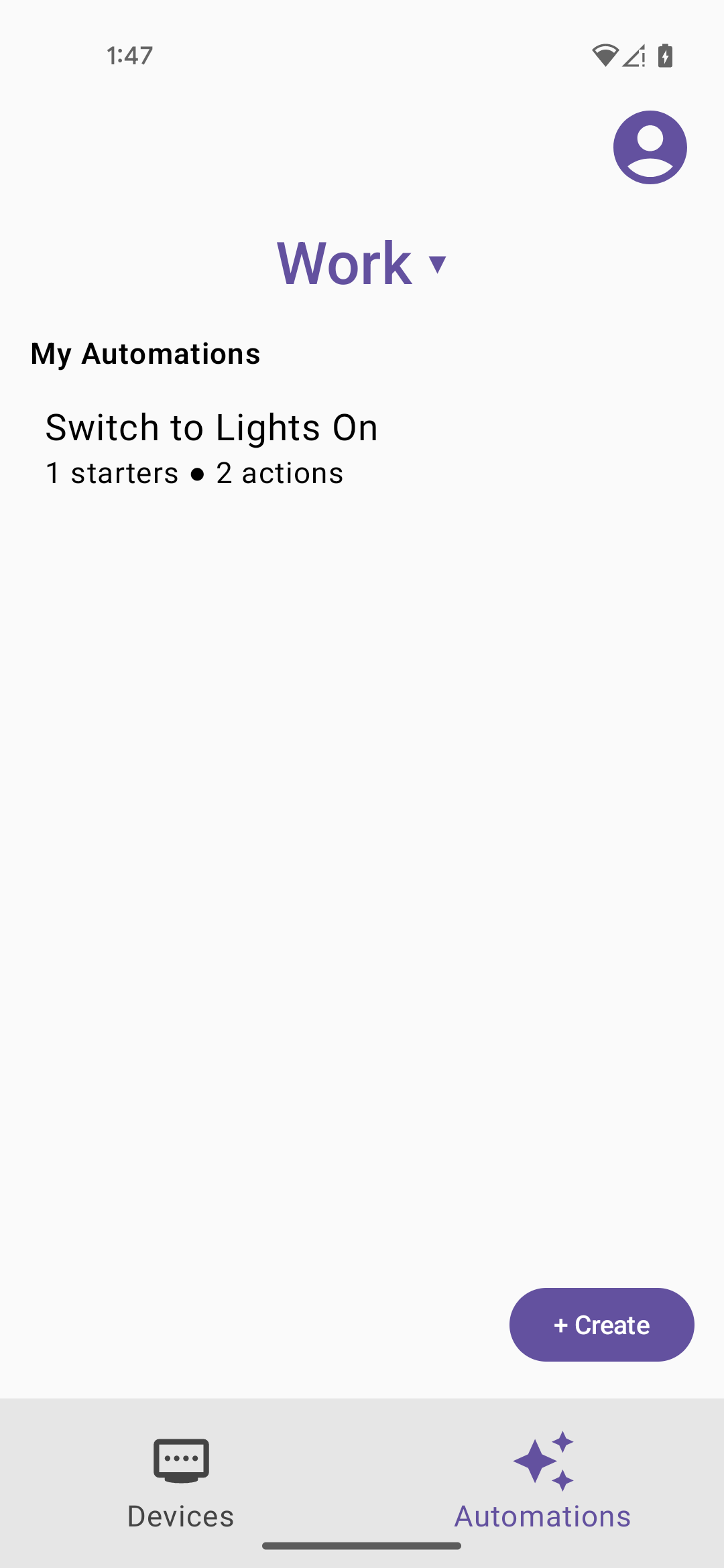
成功向包含设备的住宅授予权限后,系统会将您转到设备视图。您可以通过示例应用控制设备并观察其状态变化。

